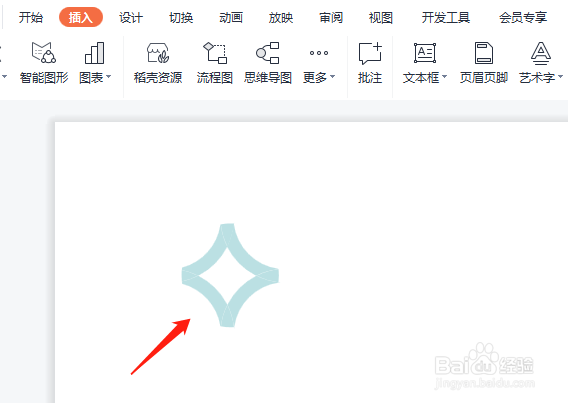PPT中怎样绘制有弧度菱形
1、新建一个PPT,单击插入选项卡,选择基础形状,选择同心圆,如图所示。
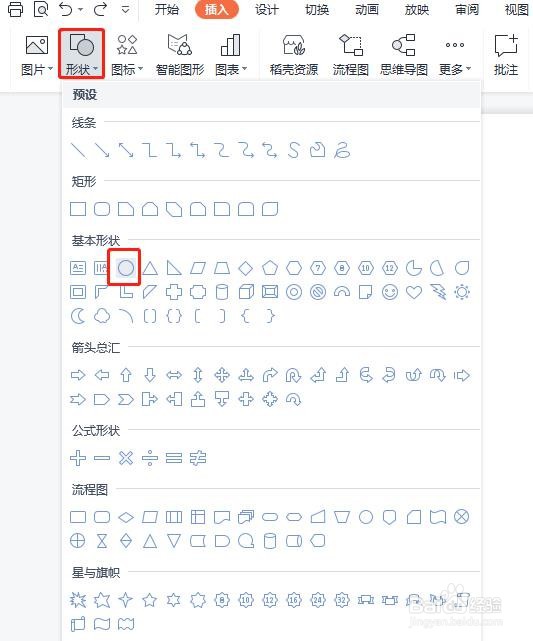
2、按住shift键,画一个同心圆形。
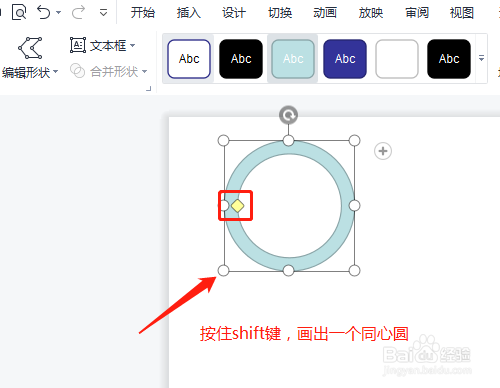
3、选中绘制的同心圆,按住Ctrl键,复制几个同心圆,放置位置如图。
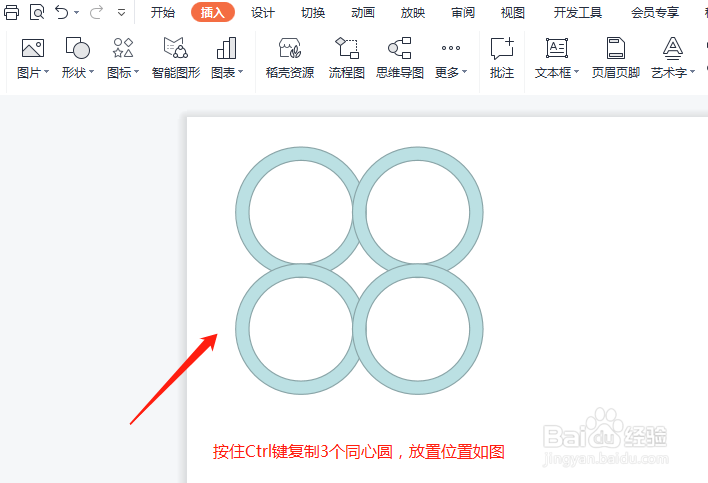
4、单击插入形状,选择椭圆,绘制一个圆形。
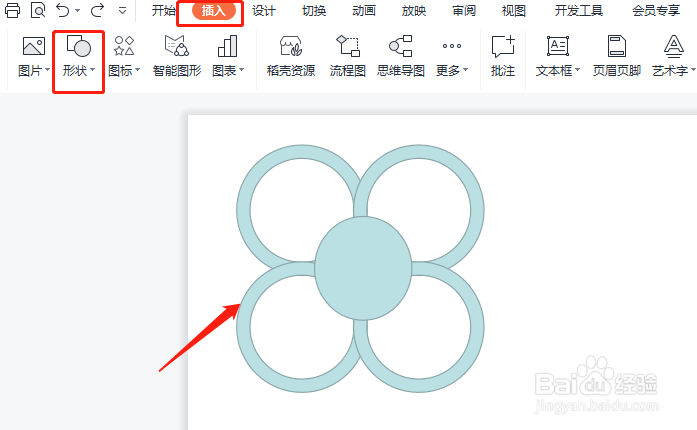
5、框选所有的图形,单击绘图工具,合并形状下拉菜单中选择拆分。
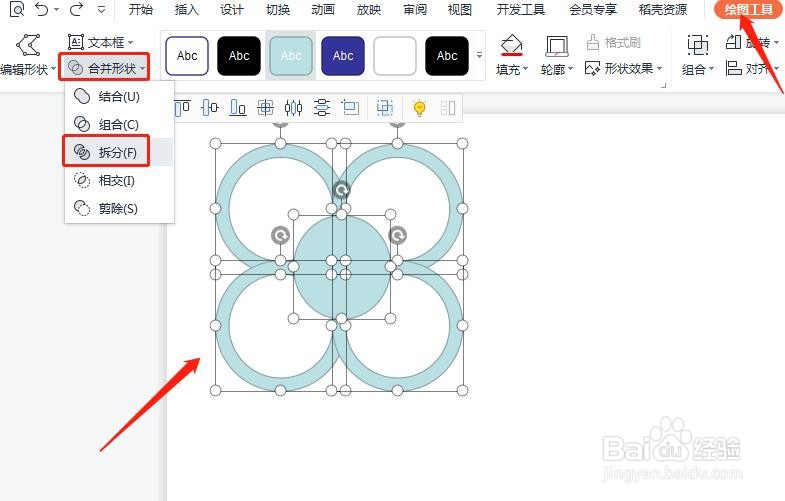
6、删除不必要的形状区域,选中形状,单击绘图工具,选择组合。
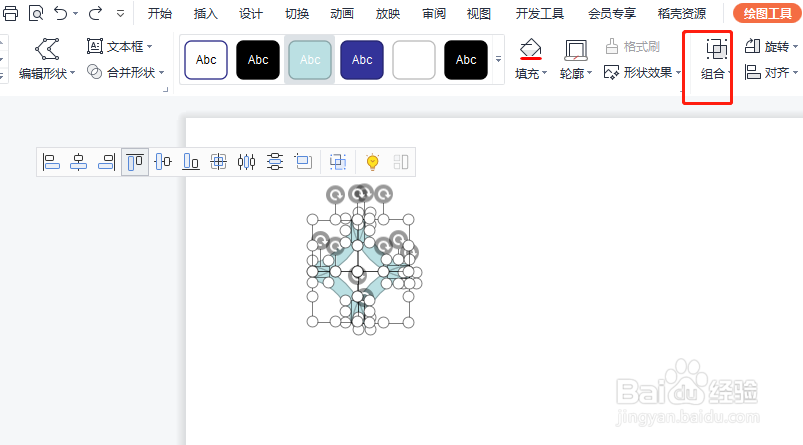
7、选中图形,单击绘图工具,轮廓设置为无轮廓。
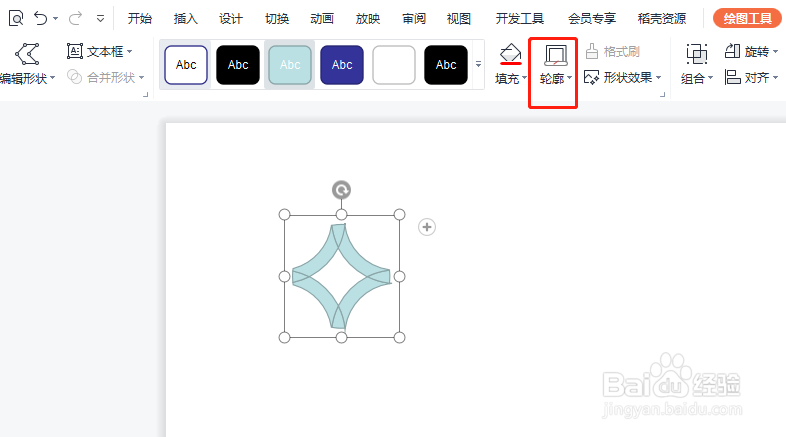
8、最后设置完成,如下图所示。
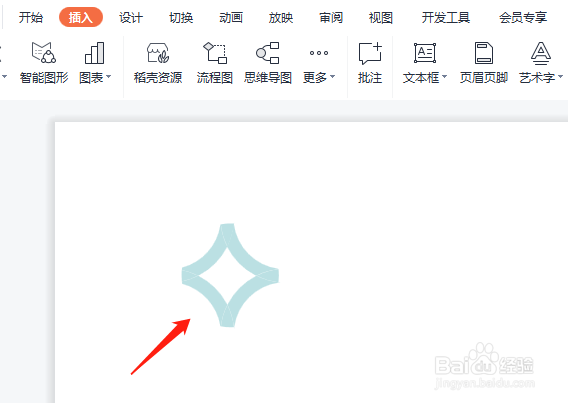
1、新建一个PPT,单击插入选项卡,选择基础形状,选择同心圆,如图所示。
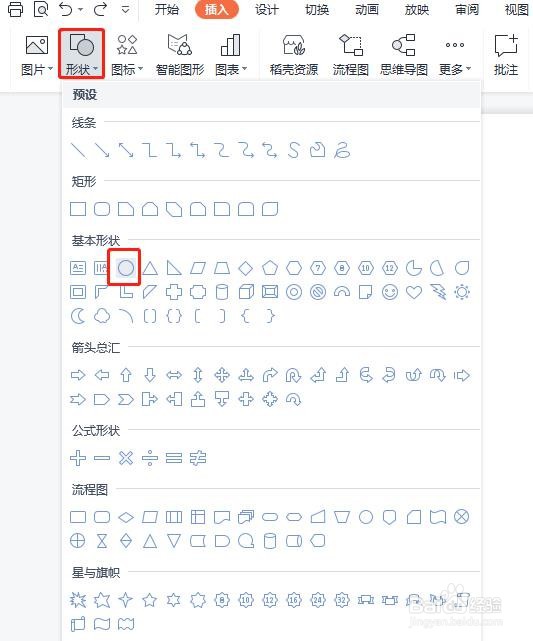
2、按住shift键,画一个同心圆形。
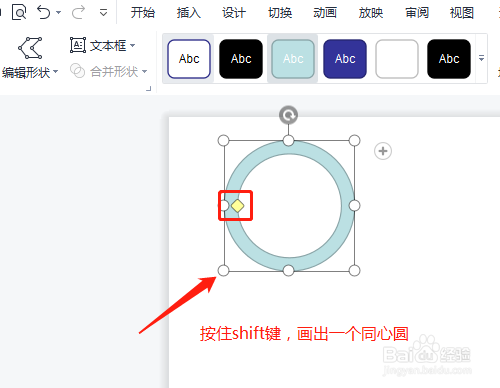
3、选中绘制的同心圆,按住Ctrl键,复制几个同心圆,放置位置如图。
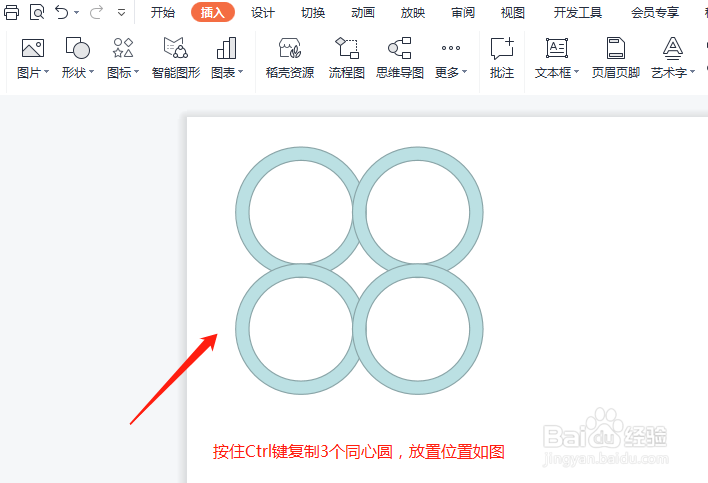
4、单击插入形状,选择椭圆,绘制一个圆形。
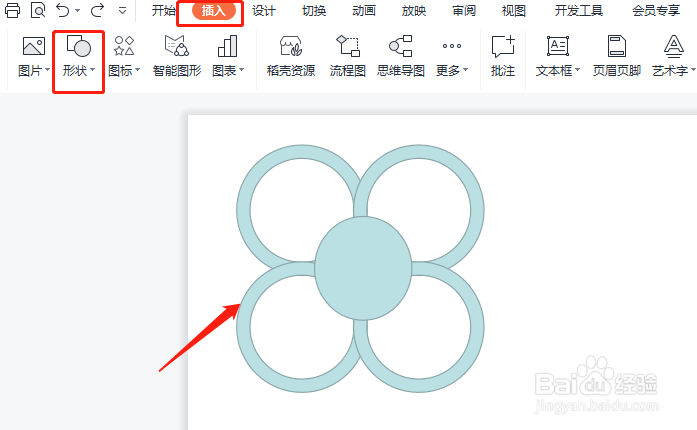
5、框选所有的图形,单击绘图工具,合并形状下拉菜单中选择拆分。
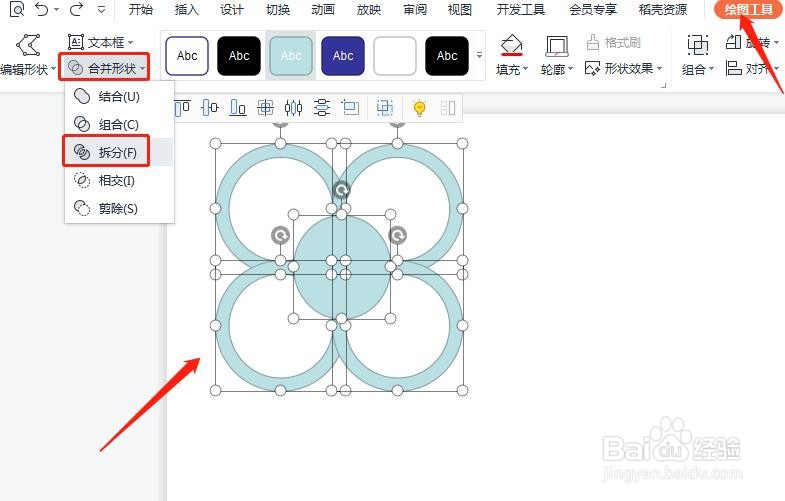
6、删除不必要的形状区域,选中形状,单击绘图工具,选择组合。
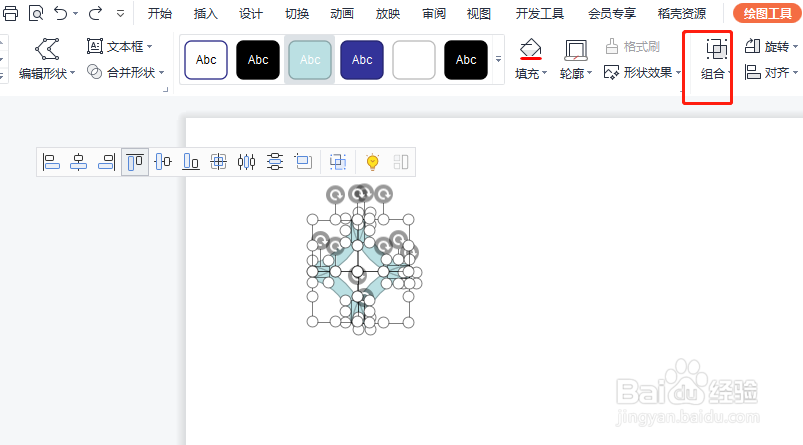
7、选中图形,单击绘图工具,轮廓设置为无轮廓。
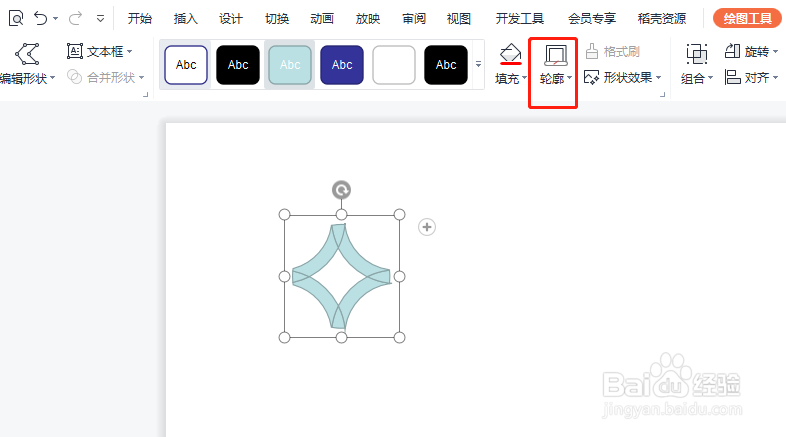
8、最后设置完成,如下图所示。